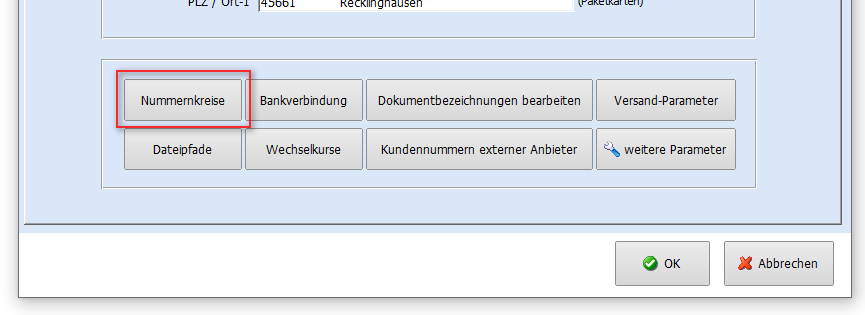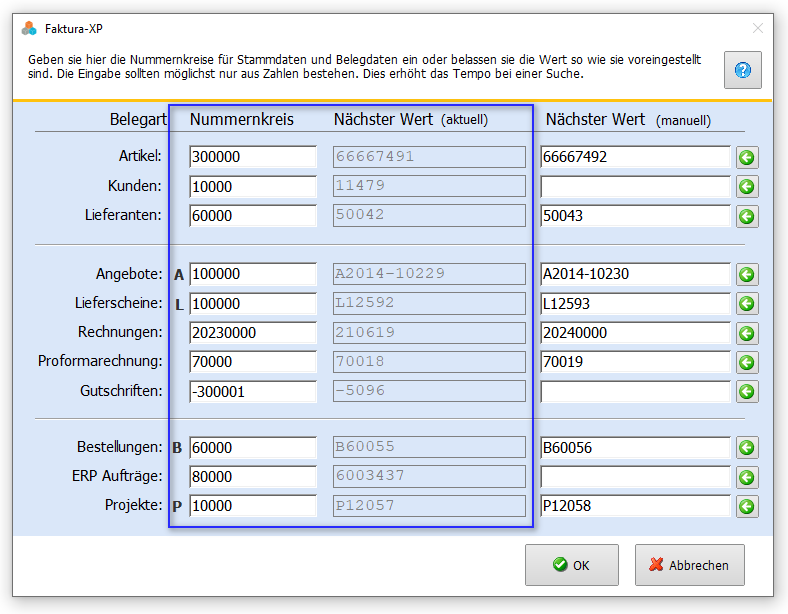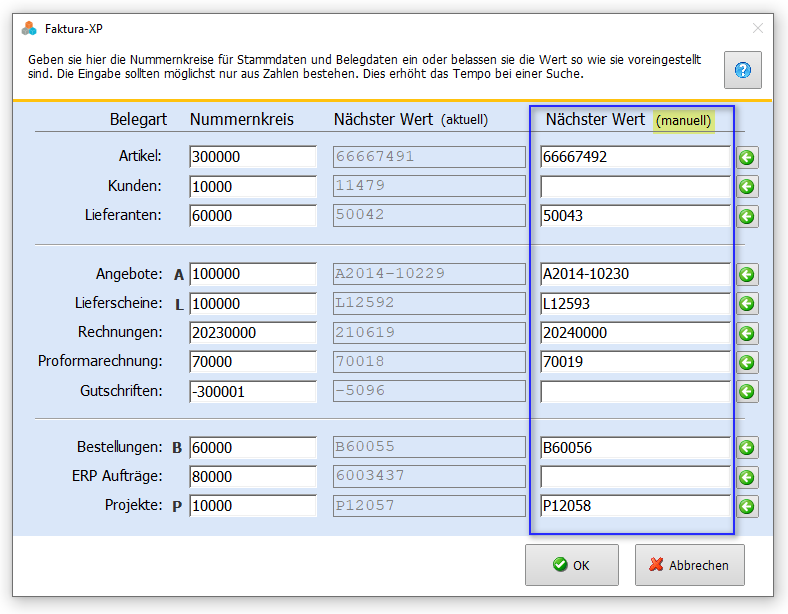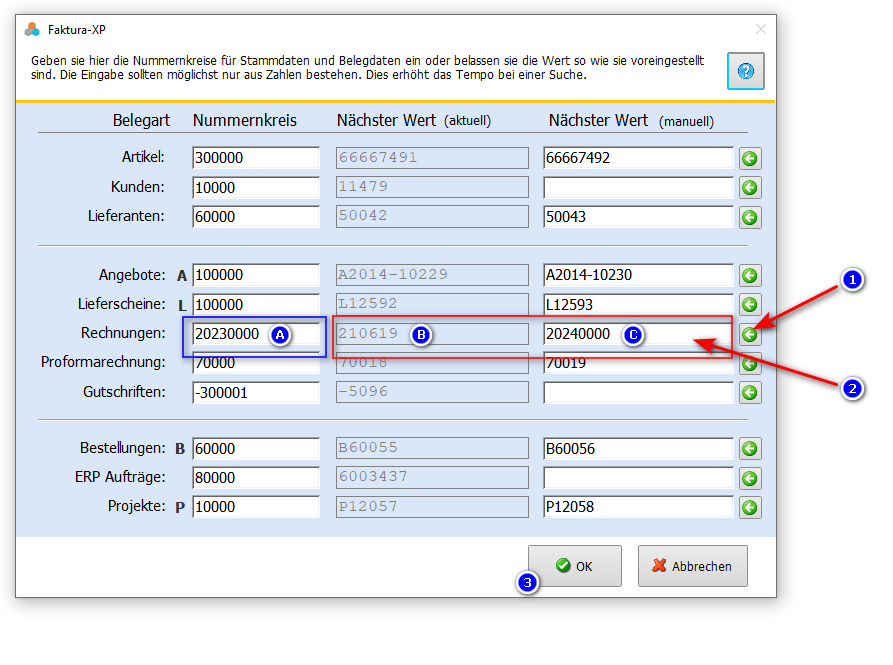Nummernkreise
Inhaltsverzeichnis
Die Nummernkreise von Stammdaten wie Artikel, Kunden und Lieferanten und die Nummernkreise der unterschiedlichen Belegarten können sie in dem Dialog "Nummernkreise" festlegen. Diesen Dialog erreichen sie über die Navigation im Bereich Parameter.
Navigieren sie zu: Verwaltung -> Einstellungen -> Parameter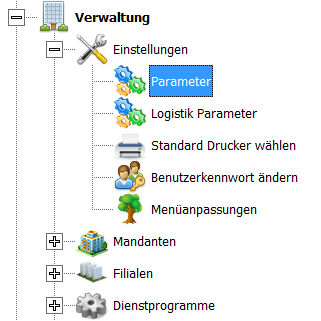
Klicken sie im ersten Register auf die Schaltfläche "Nummernkreise"
Nummernkreise festlegen
Die Nummernkreise, die in Stammdaten und den verschiedenen Belegarten verwendet werden, können sie hier einstellen. Die Nummernkreise werden einmalig als erster Schritt bei z.B. der Neuanlage eines Mandanten oder beim ersten Start der Anwendung festgelegt.
Beachten sie, dass diese Einstellung bzw. Festlegung der Nummernkreise einmalig vorgenommen werden kann, bevor sie Stammdaten wie Kunden, Artikel oder Lieferanten eingeben.
Tipp:
Wir empfehlen Ihnen die voreingestellten Nummernkreise ohne Veränderung zu verwenden. Das ist Erfahrungsgemäß der einfachste und sicherste Weg für eindeutige Nummern der Anwendung bzw. des Mandanten.
.
Eingabe der Nummernkreise
Die Eingabe der Nummernkreise stellt den jeweiligen "Startwert" der Stammdaten oder der Belege dar. Die Nummernkreise können sie also nur angeben, wenn sie mit einer frischen Installation der Anwendung begonnen haben - also noch keine Daten eingegeben oder importiert haben, oder wenn sie einen neuen (und damit leeren) Mandanten angelegt haben. Sind bereits Stammdaten oder Belege erfasst, können sie den Nummernkreis zu dieser Belegart oder den Nummernkreis der Stammdaten die bereits Daten enthalten nicht mehr grundlegend ändern. Wenn sie nach Dateneingaben oder Erfassung von Belegen die Nummernkreise verändern, wird die Eingabe wirkungslos bleiben, da die Nummernvergabe für neue Stammdaten oder neue Belege immer auf der höchsten, bereits vergebenen Nummer basiert. Es ist aber möglich in einem vorhandenen Nummernkreis einen "Sprung" auf eine höhere Nummer vorzunehmen. Beispielsweise wenn sie nach einem Jahreswechsel mit einer höheren Nummer für z.B. Rechnungsnummern im neuen Geschäftsjahr starten möchten. Dazu mehr im weiteren Verlauf dieses Kapitels.
Wir empfehlen Ihnen die voreingestellten Nummernkreise ohne Veränderung zu verwenden. Möchten sie dennoch eigene Nummernkreise verwenden, können sie die Startwerte der einzelnen Belege oder der Stammdaten in der Spalte "Nummernkreis" eingeben. Das hat (wie bereits oben beschrieben) nur dann eine Wirkung, wenn sie noch keine Daten für den entsprechenden Kreis eingegeben haben.
.
Nummernkreis als Startwert festlegen
In der Spalte "Nummernkreis" finden sie die voreingestellten Startwerte für die entsprechenden Belegarten. Die Felder "Nächster Wert (aktuell)" zeigen die aktuell nächste logische Nummer. Steht der Wert "Nächster Wert" auf einen anderen als im Feld "Nummernkreis", ist bereits ein Stammdatensatz oder Beleg erfasst worden. Dieser Nummernkreis kann dann nicht mehr nachträglich verändert werden bzw. bleibt Wirkungslos, da die Nummernvergabe immer auf dem höchsten, vorhandenen Wert basiert.
Manche Belegarten verwenden zur Erkennung einen automatischen "Präfix" (3). Dieser kann nicht verändert werden. Fügen sie auch keinen eigenen Präfix im Feld Nummernkreis hinzu.
Hinweis:
Verwenden sie für Nummernkreise möglichst nur Zahlen, keine Buchstaben, Bindestriche oder andere Sonderzeichen. Dies "bremst" die Suchfunktionen zum Teil enorm. Die schnellste Suche und schnellste Sortierung Ihrer Daten erfolgt durch ausschließliche Verwendung von Zahlen.
.
Änderungen der Nummern beim Jahreswechsel
Wenn sie nach einem Jahreswechsel zum Beispiel mit einer höheren Rechnungsnummer im neuen Geschäftsjahr starten möchten, können sie ihre Nummernkreise an einer anderen, höheren Stelle weiterführen. Dazu müssen sie in der Spalte "Nächster Wert (manuell)" einen höheren Wert eingeben als der höchste vorhandene Wert.
.
Beispiel für einen Jahreswechsel
Hier ein Beispiel für einen möglichen Jahreswechsel von 2023 zu 2024. Gehen sie mit Sorgfalt und Bedacht an die Vergabe eines manuellen Wertes heran. Eine einmal vergebene neue Rechnungsnummernreihe kann nicht wieder ohne Aufwand korrigiert werden.
In unserem Beispiel besteht die Rechnungsnummer aus der Jahreszahl, gefolgt von vier Stellen für die Zählung. Also "2023" + "0000" bzw. "2024" + "0000". Wir empfehlen so viele Stellen wie möglich zu sparen. Es reicht also auch "23" + "0000" bzw. "24" + "0000".
Zählen sie genau die Stellen ab, die sie eingeben und geben sie nicht "vorsorglich" mehr Stellen als notwendig ein. Wenn sie beispielsweise je Jahr voraussichtlich nicht mehr als 500 Rechnungen schreiben werden, reichen ihnen sicherlich drei freie Stellen nach einer Jahreszahl. Also "24000" als Startwert für 2024 sofern sie mit den Rechnungsnummern in 2023 nach dem Muster "23000" begonnen hatten. Sie können also im Feld "Nächster Wert (manuell)" nicht mit einer kleineren logischen Zahl weiterzählen lassen als sie vorher in 2023 verwendet haben.
Geben sie also im Feld "Nächster Wert (manuell)" einen logisch höheren Wert ein als im Vorjahr (2). Sie können auch den aktuell höchsten Wert ermitteln und im Feld (C) anzeigen lassen. Dazu klicken sie auf die Schaltfläche (1). Der nun vorgeschlagene Wert kann durch eigene Eingaben ergänzt bzw. geändert werden. Durch klicken auf OK (3) wird dieser Wert übernommen und bei der Neuanlage der nächsten Rechnung als neue Rechnungsnummer verwendet. Der Eintrag (C) wird dann automatisch entfernt und die Nummernreihe fortan mit der neuen Rechnungsnummer fortlaufend weitergeführt.
.
Änderungen der Nummern in aktuellen Belegen und Stammdaten
Sie können mit Ausnahme der Steuerrelevanten Belegarten "Rechnung" und "Gutschrift" die Fortführung der jeweiligen Nummernreihe der übrigen Belegarten sowie Kunden- und Lieferantennummern direkt in den Stammdaten oder den letzten Belegen der jeweiligen Belegart ändern. Wenn Sie also eine Nummernreihe in einer Belegart verändert fortführen möchten, öffnen sie den letzten (mit der höchsten Nummer) vorhandene Beleg oder eröffnen sie einen neuen Belegt durch Klicken auf "NEU". Dann überschreiben Sie die von Faktura-XP vorgeschlagene Nummer innerhalb des Belegs durch eine eigene Eingabe oder Ergänzung im Feld "Nr". Auch hier gilt: Verwenden sie möglichst NUR Zahlen.
Die Nummernveränderung kann auch für Kundennummern oder Lieferantennummern direkt im Eingabeformular vorgenommen werden. Dabei werden alle damit zusammenhängenden Belege automatisch mitgeändert. Wird also beispielsweise eine Kundennummer geändert, werden beim speichern des Kunden automatisch alle Belege (Angebote, Lieferscheine, Rechnungen, Gutschriften, Aufträge usw.) ebenfalls mit der geänderten Kundennummer versehen.
Die Belegart "Rechnung" und "Gutschrift" kann nach Vergabe einer fortlaufenden Nummer auf Grund gesetzlicher Vorgaben nicht direkt verändert werden.
.